Win10系统Marvell网卡不能联网的解决方法
时间:2017-04-06 来源:互联网 浏览量:
原因分析:
其实这都是win10自带网卡驱动与Marvell网卡不兼容导致的,其实这问题在win8时就已经有了,但微软和Marvell并没引起重视,现在大批win7用户升级win10,这问题便非常严重了,在微软和Marvell推出官方解决方案前,我们只能靠删掉win10自带驱动,重新安装老版本Marvell网卡驱动来解决。
解决方法:
1、首先我们要打开设备管理器(右键点击此电脑—管理)。
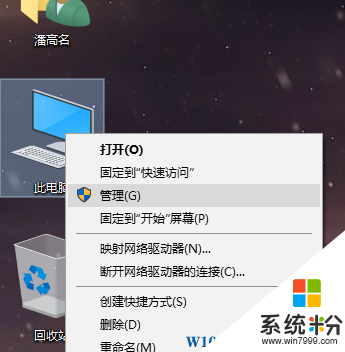
2、然后选择设备管理器,并在网络适配器那一栏里找到你的Marvell网卡,右击属性。
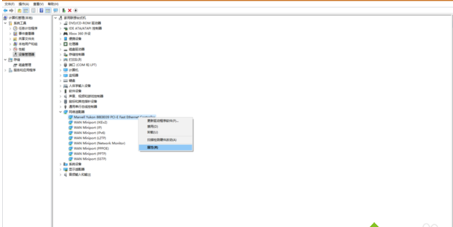
3、切换到事件选项卡,点击“事件”中的“已安装设备”事件,““驱动程序管理”结束了为设备安装驱动程序”下面列的就是网卡所使用的驱动文件夹名(你们的文件夹名可能会和我的不一样),这个驱动文件夹是win10自带的,我们接下来就要删掉它。
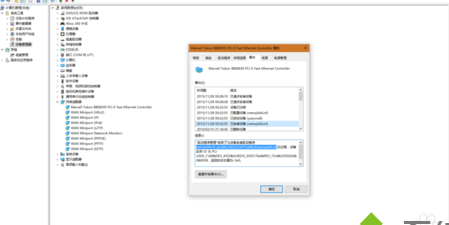
4、这个驱动程序文件夹所在的路径为C:\Windows\System32\DriverStore\FileRepository,我们打开FileRepository这个文件夹,耐心寻找,便能找到那个驱动文件夹,删掉它,如果删不掉,就先禁用本地连接或重起电脑再试试。
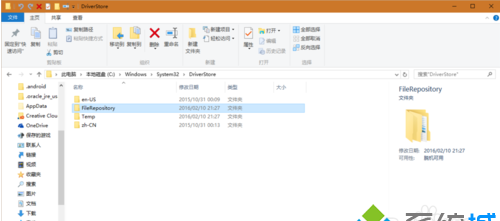
5、接下来回到设备管理器,右击Marvell网卡,点属性,切换到“驱动程序”选项卡,点击“驱动程序详细信息”,上面列出了已经为网卡安装好的驱动程序文件路径,我们先点击卸载,把驱动程序卸了,然后迅速到那个路径,删除已经为网卡安装好的驱动程序文件。然后win10自带的驱动程序就完全被我们剿灭了。
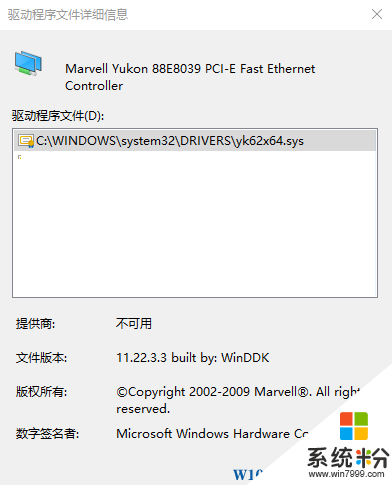
6、接下来我们就可以随心所欲的安装老版本Marvell网卡驱动了【marvell yukon 11.22.4.3驱动程序(下载链接)】,下载下来是个叫marvell_yukon_112243的文件夹,我们打开那个文件夹,有个叫setup.exe的文件,那就是驱动安装程序了,不过由于这是win7时代的老版本驱动,我们需要先修改一下兼容性设置。
7、右击setup.exe,点击属性,切换到兼容性选项卡,勾选“以兼容模式运行这个程序”,并选择windows7,然后再勾选“以管理员省份运行此程序”,设置好后,点确定,然后双击setup.exe,就能愉快地安装驱动了,安装可能要一两分钟,请耐心等待。安装好后,赶紧上个网测试一下吧!
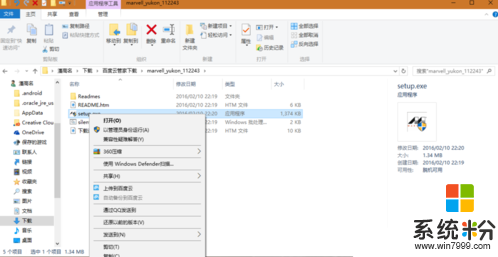
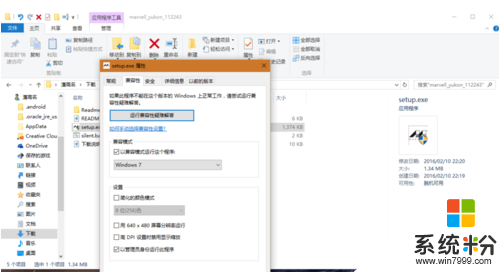
Marvell网卡电脑升级win10后联不上网的原因和解决方法就介绍到这里了。在没有新的驱动之前,有时也可以使用旧的驱动来替代,从而解决在Win10下一些硬件无法工作的问题。
相关教程
- ·win10小娜不能联网怎么办,win10小娜不能联网的解决方法
- ·Win10每次开机都需禁用重启网卡才能联网怎么解决? Win10每次开机都需禁用重启网卡才能联网怎么处理?
- ·Win10已经联网打不开网页的几种解决方法
- ·win10没有可用网卡怎么解决|win10找不到可用网卡的解决方法
- ·快速解决Win10上不了网,软件联不上网的问题
- ·lumia手机升级后win10后电信卡不能上网解决办法有哪些 lumia手机升级后win10后电信卡不能上网该如何解决
- ·笔记本电脑怎么看电池损耗 win10如何查看笔记本电池磨损情况
- ·无线耳机可以连接电脑的吗 电脑win10无线蓝牙耳机连接教程
- ·可以放在电脑桌面的备忘录 win10如何在桌面上放置备忘录
- ·电脑怎么设置私密文件夹 如何在Win10上给文件夹设置密码
win10系统教程推荐
- 1 可以放在电脑桌面的备忘录 win10如何在桌面上放置备忘录
- 2 怎么卸载cad2014 CAD2014清理工具(win10系统)
- 3 电脑怎么设置网线连接网络 Win10笔记本电脑有线连接网络设置步骤
- 4电脑桌面无线网络图标不见了 win10 无线网络图标不见了怎么恢复
- 5怎么看到隐藏文件 Win10如何显示隐藏文件
- 6电脑桌面改到d盘,怎么改回c盘 Win10桌面路径修改后怎么恢复到C盘桌面
- 7windows过期不激活会怎么样 win10过期了还能更新吗
- 8windows10中文输入法用不了 Win10打字中文乱码怎么办
- 9windows怎么改壁纸 windows10如何更改桌面壁纸
- 10局域网共享电脑看不到 Win10 网络共享无法显示自己电脑的解决方法
最新win10教程
- 1 笔记本电脑怎么看电池损耗 win10如何查看笔记本电池磨损情况
- 2 无线耳机可以连接电脑的吗 电脑win10无线蓝牙耳机连接教程
- 3 可以放在电脑桌面的备忘录 win10如何在桌面上放置备忘录
- 4电脑怎么设置私密文件夹 如何在Win10上给文件夹设置密码
- 5怎么卸载cad2014 CAD2014清理工具(win10系统)
- 6电脑系统浏览器在哪里 Win10自带浏览器搜索方法
- 7台式电脑找不到开机键 win10开始按钮不见了怎么办
- 8电脑怎么设置网线连接网络 Win10笔记本电脑有线连接网络设置步骤
- 9电脑桌面无线网络图标不见了 win10 无线网络图标不见了怎么恢复
- 10电脑显示网络图标 win10怎么将网络连接图标添加到桌面
